Apache Tomcat è un server Web open source e un servlet container sviluppato dalla Apache Software Foundation (ASF).
Tomcat implementa le specifiche Java Servlet e JavaServer Pages (JSP) di Oracle e fornisce un ambiente server Web HTTP "puro Java" per l'esecuzione dei codici Java.
Apache Tomcat include strumenti per la configurazione e la gestione, ma può anche essere configurato modificando i file di configurazione XML.
Ecco la guida passo passo per installare Apache Tomcat 9.0 / 8.5 su CentOS 6 / RHEL 6.
Prerequisiti
Installa Java
Tomcat richiede che sulla macchina sia installata una versione stabile di Java 8 o successiva. Puoi installare Oracle JDK o OpenJDK sul tuo computer.
Qui userò OpenJDK.
yum install -y java-1.8.0 wget
Puoi anche verificare Java emettendo il seguente comando.
java -version
Risultato:
openjdk version "1.8.0_222" OpenJDK Runtime Environment (build 1.8.0_222-b10) OpenJDK 64-Bit Server VM (build 25.222-b10, mixed mode)
Crea un account di servizio
Per la migliore pratica, Tomcat non dovrebbe mai essere eseguito come utente privilegiato (root). Quindi, crea un utente con privilegi bassi per l'esecuzione del servizio Tomcat.
useradd -d /opt/tomcat tomcat
Installa Apache Tomcat
Scarica Apache Tomcat
Scarica Apache Tomcat dal sito ufficiale.
### Apache Tomcat 9.0 ### wget https://www-us.apache.org/dist/tomcat/tomcat-9/v9.0.22/bin/apache-tomcat-9.0.22.tar.gz ### Apache Tomcat 8.5 ### wget https://www-us.apache.org/dist/tomcat/tomcat-8/v8.5.43/bin/apache-tomcat-8.5.43.tar.gz
Configura Apache Tomcat
Estrarre il tomcat nel modo desiderato (/opt/tomcat ) directory.
tar -zxvf apache-tomcat-*.tar.gz mv apache-tomcat-*/* /opt/tomcat/ chown -R tomcat:tomcat /opt/tomcat/
Crea script di inizializzazione
Apache Tomcat può essere avviato e arrestato manualmente dallo script fornito con il pacchetto. Ma qui useremo lo script init per gestirlo.
vi /etc/init.d/tomcat9
Usa le informazioni di seguito.
#!/bin/bash # chkconfig: 2345 95 20 # description: This application was developed by me and is tested on this server # processname: my_app # # Tomcat 8 start/stop/status init.d script # Initially forked from: https://gist.github.com/valotas/1000094 # @author: Miglen Evlogiev <[email protected]> # # Release updates: # Updated method for gathering pid of the current proccess # Added usage of CATALINA_BASE # Added coloring and additional status # Added check for existence of the tomcat user # Added termination proccess #Location of JAVA_HOME (bin files) export JAVA_HOME=/usr/lib/jvm/jre-1.8.0-openjdk.x86_64/ #Add Java binary files to PATH export PATH=$JAVA_HOME/bin:$PATH #CATALINA_HOME is the location of the bin files of Tomcat export CATALINA_HOME=/opt/tomcat/ #CATALINA_BASE is the location of the configuration files of this instance of Tomcat export CATALINA_BASE=/opt/tomcat/ #TOMCAT_USER is the default user of tomcat export TOMCAT_USER=tomcat #TOMCAT_USAGE is the message if this script is called without any options TOMCAT_USAGE="Usage: $0 {\e[00;32mstart\e[00m|\e[00;31mstop\e[00m|\e[00;31mkill\e[00m|\e[00;32mstatus\e[00m|\e[00;31mrestart\e[00m}" #SHUTDOWN_WAIT is wait time in seconds for java proccess to stop SHUTDOWN_WAIT=20 tomcat_pid() { echo `ps -fe | grep $CATALINA_BASE | grep -v grep | tr -s " "|cut -d" " -f2` } start() { pid=$(tomcat_pid) if [ -n "$pid" ] then echo -e "\e[00;31mTomcat is already running (pid: $pid)\e[00m" else # Start tomcat echo -e "\e[00;32mStarting tomcat\e[00m" #ulimit -n 100000 #umask 007 #/bin/su -p -s /bin/sh $TOMCAT_USER if [ `user_exists $TOMCAT_USER` = "1" ] then /bin/su $TOMCAT_USER -c $CATALINA_HOME/bin/startup.sh else sh $CATALINA_HOME/bin/startup.sh fi status fi return 0 } status(){ pid=$(tomcat_pid) if [ -n "$pid" ]; then echo -e "\e[00;32mTomcat is running with pid: $pid\e[00m" else echo -e "\e[00;31mTomcat is not running\e[00m" fi } terminate() { echo -e "\e[00;31mTerminating Tomcat\e[00m" kill -9 $(tomcat_pid) } stop() { pid=$(tomcat_pid) if [ -n "$pid" ] then echo -e "\e[00;31mStoping Tomcat\e[00m" #/bin/su -p -s /bin/sh $TOMCAT_USER sh $CATALINA_HOME/bin/shutdown.sh let kwait=$SHUTDOWN_WAIT count=0; until [ `ps -p $pid | grep -c $pid` = '0' ] || [ $count -gt $kwait ] do echo -n -e "\n\e[00;31mwaiting for processes to exit\e[00m"; sleep 1 let count=$count+1; done if [ $count -gt $kwait ]; then echo -n -e "\n\e[00;31mkilling processes didn't stop after $SHUTDOWN_WAIT seconds\e[00m" terminate fi else echo -e "\e[00;31mTomcat is not running\e[00m" fi return 0 } user_exists(){ if id -u $1 >/dev/null 2>&1; then echo "1" else echo "0" fi } case $1 in start) start ;; stop) stop ;; restart) stop start ;; status) status ;; kill) terminate ;; *) echo -e $TOMCAT_USAGE ;; esac exit 0
Credito :Timothy Hutz.
Imposta lo script in modo che sia eseguibile.
chmod +x /etc/init.d/tomcat9
Avvia Apache Tomcat
Avvia il servizio.
service tomcat9 start
Puoi verificare il servizio in esecuzione, per impostazione predefinita Tomcat viene eseguito sulla porta n. 8080
netstat -antup | grep 8080
Uscita:
tcp 0 0 :::8080 :::* LISTEN 1526/java
Abilita l'avvio automatico del servizio Tomcat all'avvio del sistema.
chkconfig --add tomcat9 chkconfig tomcat9 on
Firewall
Consenti richieste di applicazioni Web Tomcat tramite il firewall.
iptables -I INPUT -p tcp -m tcp --dport 8080 -j ACCEPT /etc/init.d/iptables save
Configura l'interfaccia utente Web di Apache Tomcat
Tomcat può essere gestito tramite il web-manager e il virtual host manager. Sia il gestore Web che il gestore host sono protetti da password e richiedono nome utente e password per accedere.
L'utente con manager-gui e interfaccia utente il ruolo ha accesso rispettivamente al gestore dell'applicazione Web e al gestore host. Questi utenti e ruoli sono definiti in tomcat-users.xml.
vi /opt/tomcat/conf/tomcat-users.xml
Posiziona le due righe seguenti appena sopra l'ultima riga.
<role rolename="admin-gui,manager-gui"/> <user username="admin" password="tomcat" roles="manager-gui,admin-gui"/>
Per motivi di sicurezza, Web Manager e Host Manager sono accessibili solo dal localhost, ovvero dal server stesso.
Per accedere ai gestori Web e host dal sistema remoto, è necessario aggiungere la rete di origine nell'elenco Consenti. Per farlo, modifica i due file sottostanti.
### Web Manager ### vi /opt/tomcat/webapps/manager/META-INF/context.xml ### Host Manager ### vi /opt/tomcat/webapps/host-manager/META-INF/context.xml
Aggiorna la riga seguente sui file sopra con l'IP di origine da cui accedi al Web e a Host Manager. .* consentirà a tutti di avere accesso a entrambi i gestori.
allow="127\.\d+\.\d+\.\d+|::1|0:0:0:0:0:0:0:1|.*" />
O
Puoi anche consentire solo parte della tua rete. Ad esempio:per consentire solo la rete 192.168.1.0/24, puoi utilizzare i valori seguenti.
allow="127\.\d+\.\d+\.\d+|::1|0:0:0:0:0:0:0:1|192.168.1.*" />
Riavvia il servizio Tomcat.
service tomcat9 restart
Accedi ad Apache Tomcat
Apri il browser web e punta a
http://ip.add.re.ss:8080Otterresti la pagina predefinita di Tomcat.
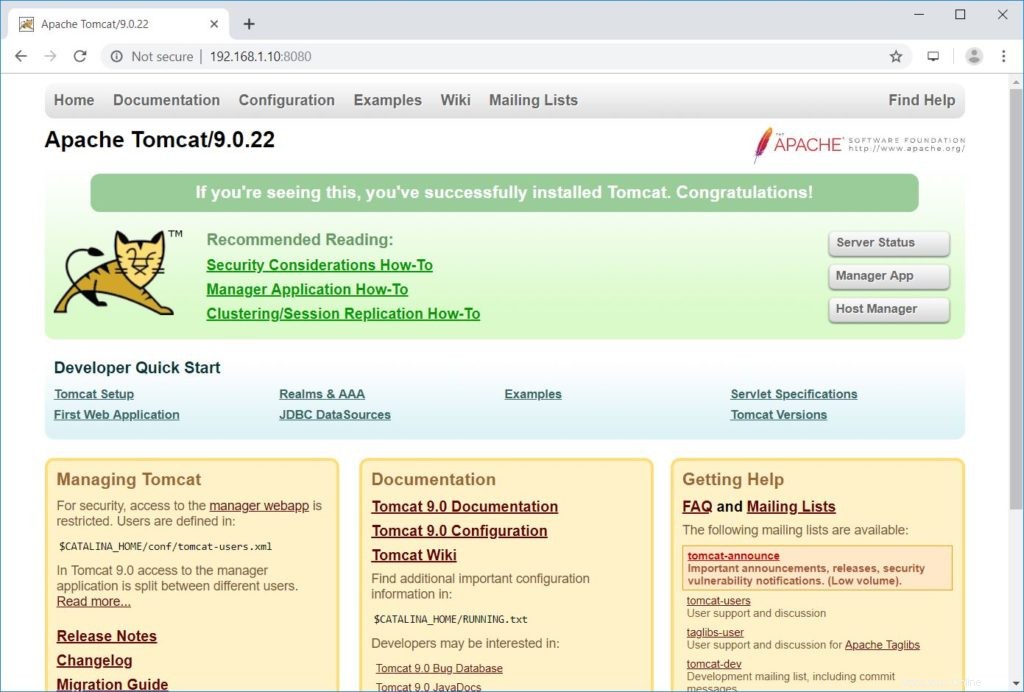
Web Manager:– Accesso richiesto. Nome utente:admin, Password:tomcat.
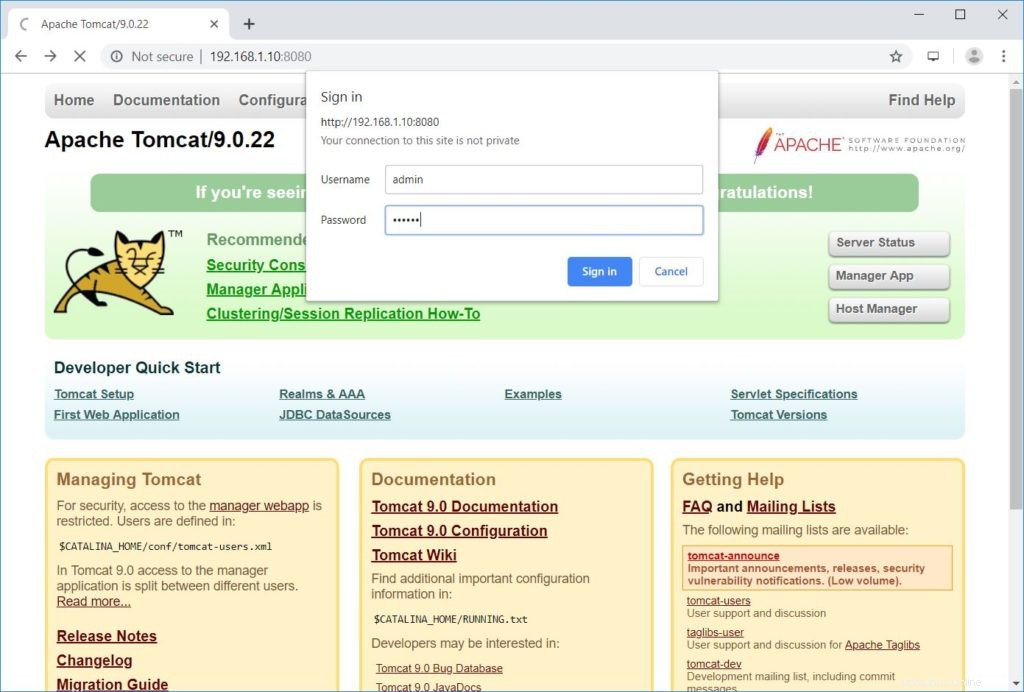
Qui puoi distribuire una nuova applicazione, distribuire una nuova applicazione in un contesto specifico, elencare le applicazioni attive o inattive, avviare e arrestare le applicazioni Web.
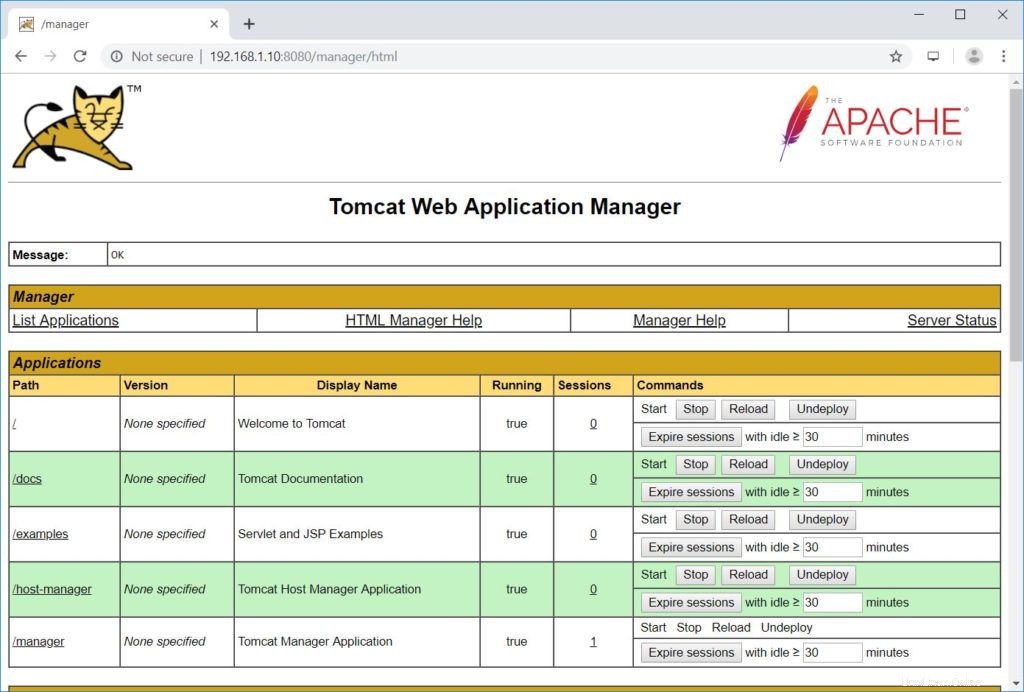
Inoltre, puoi controllare lo stato del server .
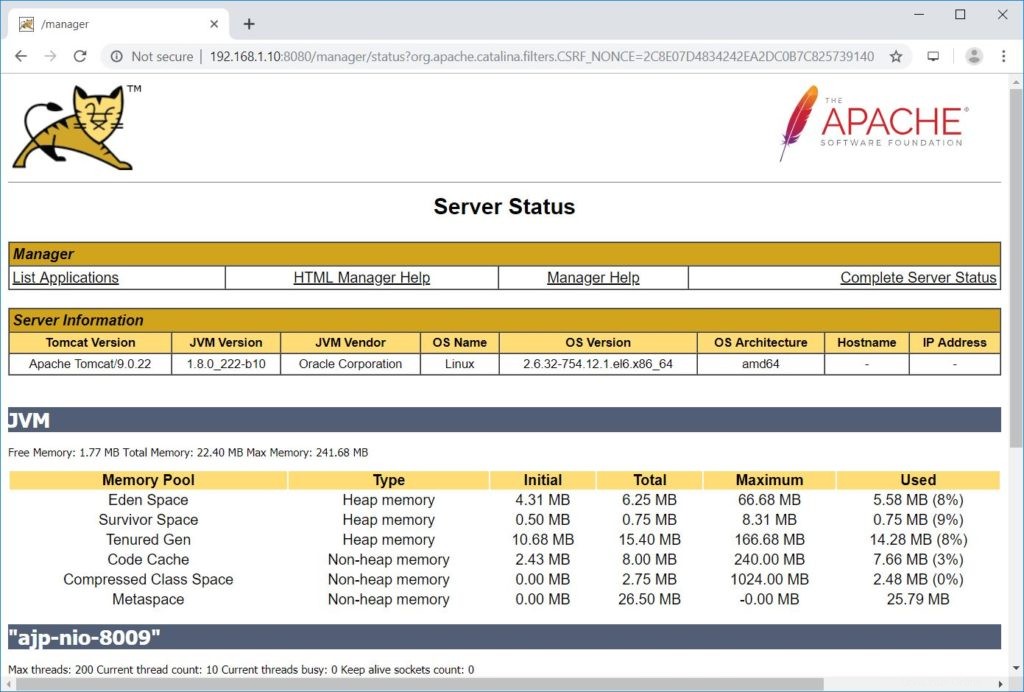
Gestione host:– Accesso richiesto. Nome utente:admin, Password:tomcat.
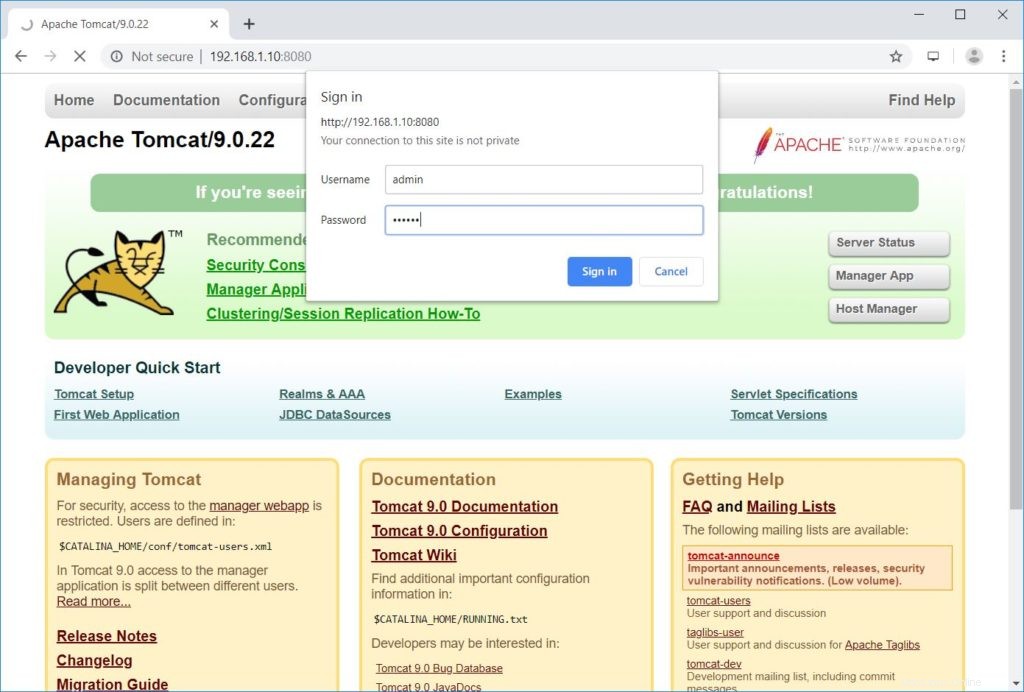
Qui puoi gestire gli host virtuali di Tomcat.
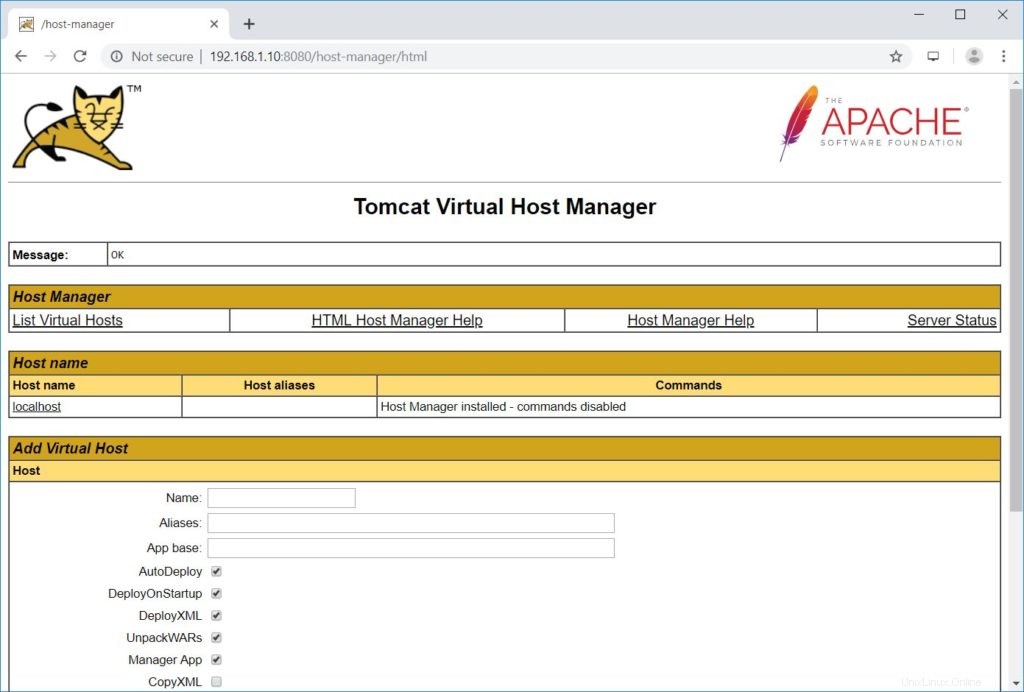
Conclusione
È tutto. Spero che tu abbia imparato come installare Tomcat 9 su CentOS 6 / RHEL 6. Ora sei pronto per distribuire la tua prima applicazione web. Come consiglio di sicurezza, considera l'implementazione di SSL/TLS per Tomcat